
时间:2021-04-23 11:33:29 来源:www.win10xitong.com 作者:win10
现在在我们不管是在工作还是在娱乐的时候,都离不开电脑,使用得越多,遇到的问题就越多,比如Win10蓝牙开关不见了的问题。有不少对系统很了解的网友,也许都不太会解决这个Win10蓝牙开关不见了的问题。要是你也碰到了这个问题该怎么办呢?我们不妨来一起试试下面这个方法:1、更新蓝牙的驱动,然后安装完成后重启。若还是找不到蓝牙开关选项。2、首先按下键盘上的【Win】+【R】打开运行窗口输入【services.msc】并打开就很快的能够处理好这个问题了。小编下面给大家带来更详细的Win10蓝牙开关不见了的完全操作办法。
Win10蓝牙交换机缺失解决方案
1.更新蓝牙驱动程序,安装完成后重新启动。如果还是找不到蓝牙开关选项。
2.首先按键盘上的[win] [r]打开运行窗口,进入[services.msc]打开。
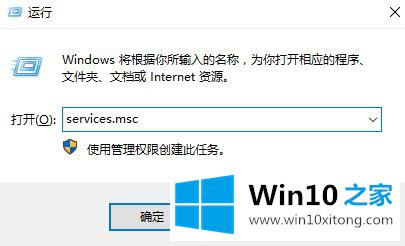
3.进入服务界面后,我们向下搜索,找到了【蓝牙支持服务】。
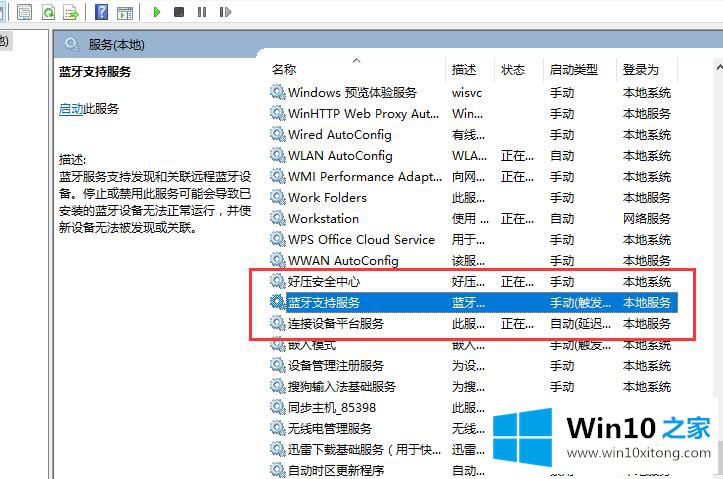
4.双击打开[蓝牙支持服务]。服务状态已停止。只需点击[开始]。
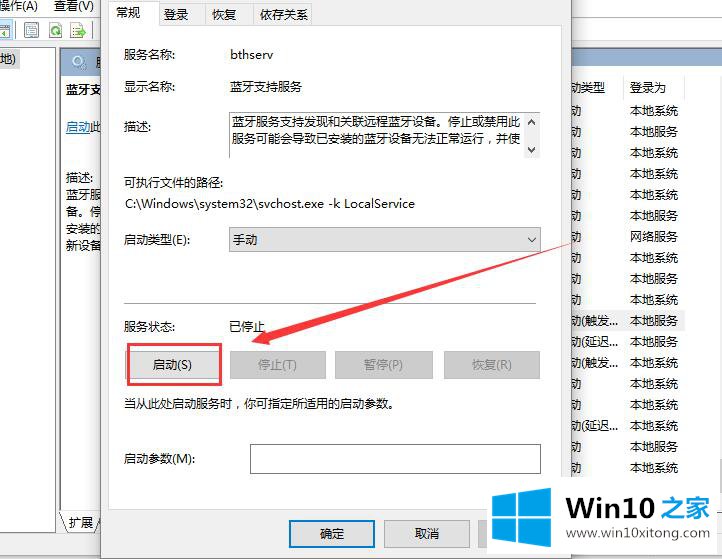
5.开始了,就开始吧。
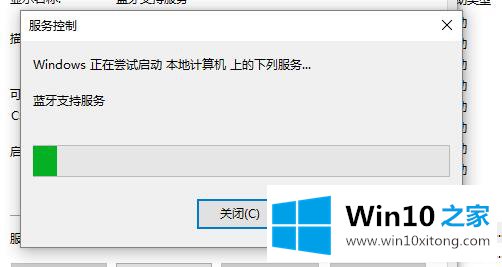
6.如果蓝牙开关丢失,很可能用户在清理文件时会删除他们的重要文件,这样他们就可以尝试重新安装系统。

安装可以一键完成,不需要任何复杂的操作,有很多功能可以让你使用和集成很多驱动。
对于Win10蓝牙开关不见了的问题大家是不是根据小编在上文提供的方法步骤完美的解决了呢?要是大家还有更多的问题需要解决,那就快快的关注本站吧。